Advertentie
Met Google Presentatieskunt u overal een presentatie geven. Maar wist u dat u met uw publiek een vraag-en-antwoordsessie kunt houden? Dat is slechts een van de tips van Google Presentaties waarmee u een meesterpresentator kunt worden.
Je kunt ook veel zeggen met video's die zijn ingesloten in Presentaties. Naast YouTube-video's kunt u eenvoudig video's rechtstreeks vanuit Google Drive invoegen. Maar het is niet genoeg om ze gewoon in een dia te gooien en het een dag te noemen. De beste presentatoren weten ook hoe ze het afspelen moeten regelen.
Overweeg deze vier tips voor video's in Google Presentaties:
-
Begin en eindig een video op een tijdstip naar keuze. Klik met de rechtermuisknop op de video en selecteer Video-opties. De zijbalk Video-opties wordt weergegeven. Voer de begin- en eindtijden in voor de sectie die u wilt presenteren.
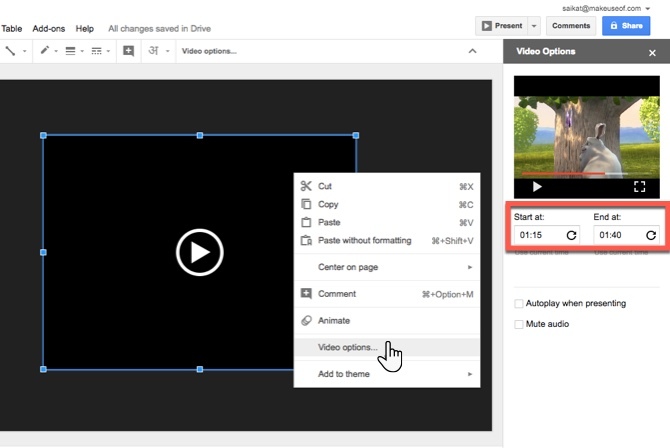
-
Speel automatisch een video af. Schakel het selectievakje Autoplay bij presenteren in en elke video wordt gestart wanneer de dia wordt weergegeven. Dit elimineert een extra klik die u op de afspeelkop maakt. Het helpt ook om een naadloze presentatie met achtergrondcommentaar te presenteren.

-
Audio dempen. Soms wil je misschien niet dat je commentaar botst met de video. Gebruik deze optie om het geluid te dempen voor een "stille" presentatie.
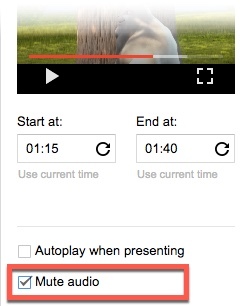
- Voeg een frame toe aan de video. Selecteer de video en ga naar Opmaak> Rand en lijnen op de menubalk. Gebruik de opties om de video een mooie rand te geven om het uiterlijk te verbeteren.
De beste manier om uw presentatie te verbeteren, is door korte video's op de juiste plek te gebruiken. Anders kan je publiek net zo goed een film kijken in plaats van je presentatie.
Als je een snelle les nodig hebt hoe je een presentatie maakt in Google Presentaties, we hebben je gedekt. Bekijk onze gidsen voor meer informatie hoe u aangepaste verlopen kunt maken en gebruiken, hoe afbeeldingen en objecten opnieuw te kleuren, en hoe u overgangen kunt maken voor uw Google Presentaties-presentatie Overgangen maken voor uw Google Presentaties-presentatieOvergangen kunnen uw presentaties levendiger maken. Hier leest u hoe u een overgang maakt voor uw Google Presentaties-presentatie. Lees verder .
Saikat Basu is de adjunct-redacteur voor internet, Windows en productiviteit. Na het verwijderen van het vuil van een MBA en een tienjarige marketingcarrière, is hij nu gepassioneerd om anderen te helpen hun verhaalvaardigheden te verbeteren. Hij let op de ontbrekende komma in Oxford en heeft een hekel aan slechte screenshots. Maar ideeën over fotografie, Photoshop en productiviteit kalmeren zijn ziel.